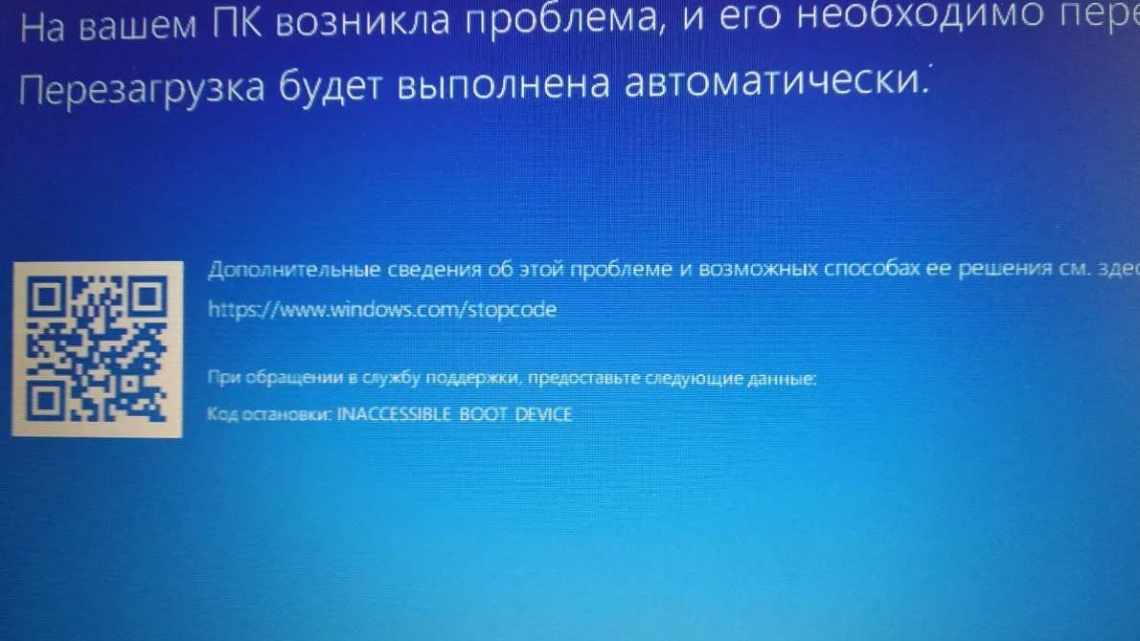Привіт дорогі друзі! Попався на цих вихідних мені комп'ютер, на який мені потрібно було встановити Windows 7. Але з'явилася проблема, з якою я зустрівся в перший раз. Коли я запустив установку Windows 7, то не з'явилося вікно встановлення (перше вікно, вибір мови). А потім сімка дуже довго встановлювалася. Якщо у вас така ж проблема, коли довго встановлюється Windows 7, і не з'являється вікно установки, то зараз я напишу як це вирішити. Принаймні розкажу як вирішив цю проблему я.
Почну мабуть спочатку. Подзвонили мені і попросили прийти і подивитися комп'ютер, а то: інтернет не працює (там Інтертелеком), антивірус якесь вікно весь час показує, нічого не запускається, і т. д. Коротше повний набір всяких різних поломок. А з цим комп'ютером я вже мав справу, потужна така «машинка», нова, тільки ось Windows XP там встановлений, не те що б це погано, просто мене здивувало. І коли я запитав у власників чому коштує Windows XP, то вони сказали, що це їм у магазині встановили. Я сказав, що не погано б поставити сімку, все таки вона новіше, та й на такому залізі.
Прийшов я вдруге, включив його, і там було щось незрозуміле. Толі, це вірус так попрацював, чи то діти:), але там Аваст всунув якесь попередження, іконок на панелі повідомлень майже не було, інтернет на спробу відкрити з'єднання ніяк не реагував, тема оформлення була змінена, і повернути стандартну не вийшло. І ще багато всяких різних неприємних моментів.
Я подивився і вирішив що простіше буде все знести, відформатувати диск C і встановити Windows 7. Пояснивши всі господарю комп'ютера, вирішили що так і зробимо.
Я поставив установчий диск з Windows 7 у привід і перезавантажив комп'ютер. Пішло завантаження з жорсткого диска, нічого дивного. Я перезавантажив ще раз, зайшов у BIOS і встановив порядок завантаження так, що б першим стартував CD/DVD привід, про те як це зробити, читайте в статті Як у БІОС виставити завантаження з приводу або флешки.
Як вирішити проблему зависання Windows 7 при установці
Причина зависання системи на логотипі - установка не через BIOS. Інсталяція через BIOS також називається «чистою», оскільки ви форматуєте всі дані на комп'ютері і відповідно видаляєте інформацію про попередню систему. Як встановити ОС через БІОС?
Крок 1. Вставляємо звантажувальний диск з системою (або флешку) у комп'ютер. Вмикаємо або перезавантажуємо ПК.
Вставляємо звантажувальний диск з системою в комп'ютер
Крок 2. При появі перших написів швидко тиснемо клавішу «Delete». Зовнішній вигляд вашого BIOS залежить від конкретного виробника.
Примітка! Оформлення інтерфейсу не відіграє ролі, оскільки на сучасних комп'ютерах основні налаштування БІОС однакові.
Крок 3. Якщо ви встигли натиснути «Delete» при завантаженні комп'ютера, з'являється вікно BIOS.
Натискаємо «Delete» під час завантаження комп'ютера, щоб відкрити вікно BIOS
Крок 4. Переміщення по пунктах здійснює за допомогою стрілок на клавіатурі. Натискаємо стрілку праворуч, поки не відкриється пункт Boot.
Відкриваємо «Boot»
Крок 5. «Boot» відповідає за завантаження комп'ютера з певного пристрою. За замовчуванням комп'ютер вантажиться з жорсткого диска. Але зараз нам потрібно встановити систему, яка знаходиться на флешці (або компакт-диску). Тиснемо стрілку «вниз» і вибираємо пункт «Boot Device Priority» - тиснемо «Enter».
Вибираємо пункт «Boot Device Priority» - тиснемо «Enter»
Крок 6. Відкривається маленьке меню, де ми виберемо пристрій, з якого буде вантажитися комп'ютер. У нашому прикладі це DVD-диск.
У маленькому вікні стрілками на клавіатурі вибираємо потрібний пункт CD DVD
У вашому випадку може бути назва флешки або КД-носія. Вибрали пристрій - тиснемо «Enter».
Вибираємо пункт «Boot Device Priority» - тиснемо «Enter»
Крок 7. Виходимо з вкладки «Boot» - клавіша Esc. Так зміни збережуться і набудуть чинності після перезавантаження. У вискоченому віконці вибираємо «ОК» і тиснемо «Enter».
Натискаємо «OK», щоб вийти з BIOS зі збереженням параметрів
Комп'ютер автоматично перезавантажиться. Проблема вирішена - система Windows почне «чисту установку» без зависань і вилітаючих помилок. Саме за допомогою роботи з BIOS вирішуються проблеми в дусі "не встановлюється вин 7!! віс при початку установки ".
Помилки оперативної пам'яті
Оскільки процес завантаження Windows, так і будь-які інші процеси комп'ютера завантажуються в оперативну пам'ять, то її несправність може спричинити зависання всієї системи. Для перевірки оперативної пам'яті скористаємося програмою Memtest86.
Memtest86 виконує нескінченну кількість циклів перевірки пам'яті. Значення Pass показує скільки циклів пройшло. Двох циклів перевірки цілком достатньо і якщо значення Errors = 0, то з оперативкою все впорядкуванні.
помилки оперативної пам'яті в Memtest86
Можливо ви знаєте ще якісь причини зависання Windows при завантаженні, які я не згадав? Пишіть коментарі.
Windows 7 зависає при установці і повільно встановлюється - що робити
Залежить комп'ютер при установці ОС Windows 7? Знаходимо спосіб вирішення проблеми.
Перше, що потрібно зробити - провести пошук причин повільної установки Windows 7. Розберемося з частими джерелами неполадок:
- КД/DVD-носій несправний (або флешка). Карта пам'яті ламається рідко, а ось неполадки з диском - справа звичайна. У такому випадку потрібно перезаписати образ операційної системи на нову болванку;
Перезаписуємо спосіб операційної системи на новий диск
Примітка! Проблема подібного характеру - помилка при записі образу системи на диск. Коли диск справний, але сам образ виявляється «битим» або неповним, де відсутні важливі системні файли. Допоможе заміна дистрибутива Windows 7. Скачайте його з іншого джерела і спробуйте знову.
- несправний вінчестер. Якщо проблеми в жорсткому диску, то єдиний вихід - звертатися в сервіси ремонту або самому міняти вінчестер на новий;
Змінюємо жорсткий диск
- проблеми з іншими комплектуючими - материнською платою, оперативною пам'яттю. Підсумок той же - ремонт і заміна заліза;
- помилка в БІОС. Зустрічається постійно. Зазвичай причина криється не в залізі, а в неправильних налаштуваннях BIOS.
Далі ми розглянемо алгоритм виправлення налаштувань прошивки.